为什么Word文档中的最后一页总是删不掉?我们在平时工作的时候经常会用到Word等一系列办公软件,但是这些办公软件比如office和WPS等,经常会有一些我们结局不了的小问题,最近就有一个老师向我求助,他在使用Word的时候发现最后总是有一页空白的页面,怎么也删不掉,这是怎么回事呢?
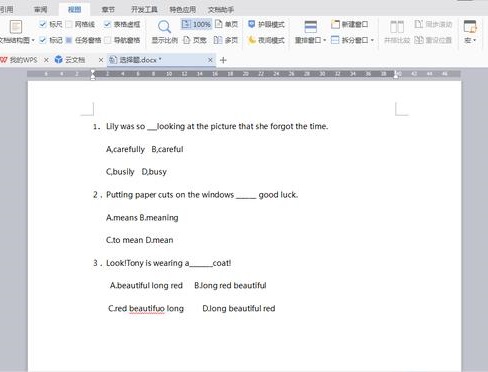
大家可以清楚地看到,明明第一页还没有写满,为什么第二张空白页怎么也删不掉呢?

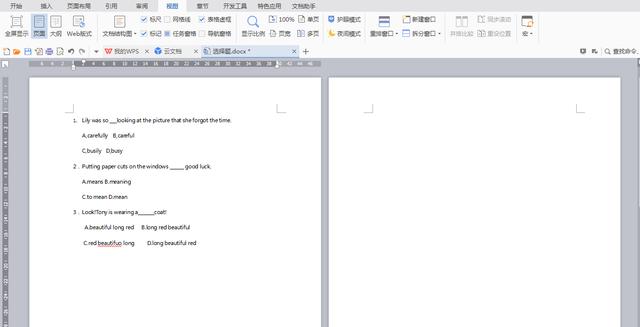
别担心!
我们这里以大家常用的WPS中的文字处理软件为例,来为大家详细讲解展示,office套件中的各个版本的Word也是同样可以适用的。
第一步:框选第一个字符
这张空白页看似空白,其实是有一个字符的,只是不显示而已,我们可以将其框选
Wps文字中隐藏页面间的空白的方法
Wps文字中隐藏页面间的空白的方法!编辑文字时,无意中发现wps文字中,页与页之间的空白,可以快速隐藏或打开,运用得当,可以极大提高编辑时的效率。那么如何隐藏/打开页面间的空白呢? 方法: 1、wps文字中,如果没有进行设置,默认情况下,页与页之间是有留白的,如下图所示: 2、当工作中进行的文字与
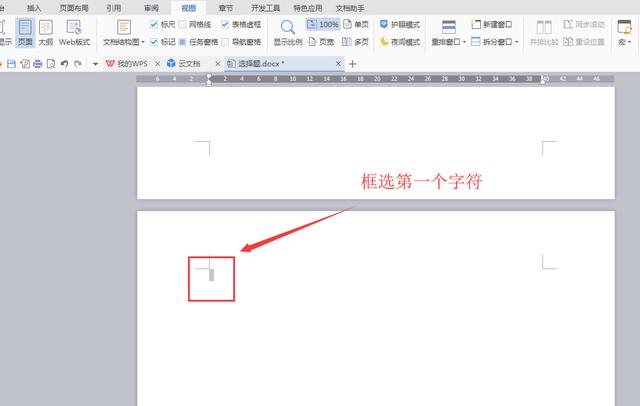
第二步:右键选择“字体”

第三步:在“效果”栏勾选“隐藏文字”
注意:这个方法不一定保证完全有效,因为最后一页空白页总是删不掉的原因有很多个,所以这个方式并不一定完全适用
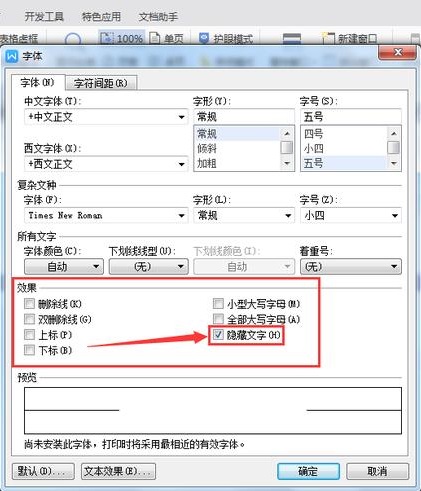
效果展示:

WPS自动分页符的隐藏方法
WPS自动分页符的隐藏方法!wps表格想要打印,于是打印预览了一下,发现表格中出现了虚线,该怎么去掉呢?下面我们就来看看详细的教程。 1、我们新建一个空白表格,如图。 2、我们接着添加自动分页符来进行演示,如图。 3、来到菜单栏,我们选择“表格-工具”,如图。 &






